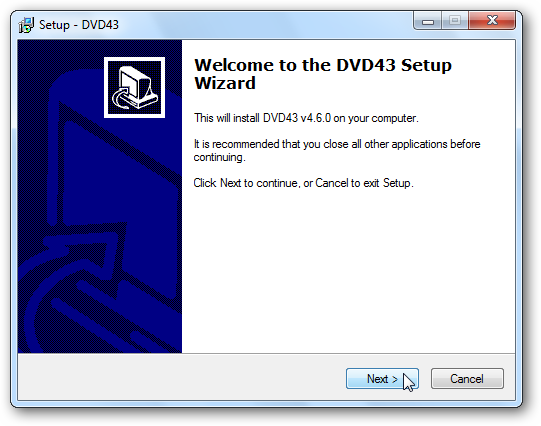Ir daudz veidu, kā DVD kopēšanu uz jūsudators, bet, ja jūs meklējat visvienkāršāko iespēju, VLC ir vienkārša un bezmaksas. Turklāt, iespējams, jūsu datorā jau ir VLC (un, ja tāda nav, jums vajadzētu). Šeit mēs parādīsim ātru un ērtu veidu, kā DVD kopēšanu datorā, izmantojot VLC.
SAISTĪTI: DVD atšifrēšana un izvilkšana ar rokas bremzi
Ir vērts atzīmēt, ka tieši tas sikspārnis ir lielisksar VLC nāk ar dažiem kompromisiem. Tam nav tik daudz vadības ierīču, lai precīzi izvēlētos formātu vai pielāgotu izvilkšanas kvalitāti, lai ietaupītu krātuves vietu. Jūs varat nedaudz pielīdīt, bet jums būs grūtāk nekā ar tādu lietotni kā Handbrake. Tomēr tādas lietotnes kā Handbrake ir nedaudz sarežģītākas un prasa lejupielādēt papildu programmatūru, tāpēc, ja vēlaties tikai iegūt šo filmu datorā un nerūpēties par kvalitātes iestatījumiem, tas ir pienācīgs bezmaksas ceļš.
DVD diska izvilkšana, izmantojot VLC
Lai sāktu, ielādējiet nepieciešamo DVD disku un palaidiet VLC. Pēc tam sadaļā Multivide noklikšķiniet uz Konvertēt / saglabāt.

Parādīsies logs Open Media, un jūs vēlaties noklikšķināt uz cilnes Disks.

Atzīmējiet DVD rūtiņu un pārliecinieties, vai lauks “Disc Device” norāda uz jūsu DVD diskdzini. Noklikšķiniet uz pogas Pārvērst / saglabāt konvertēt DVD.

Iespējams, vēlēsities arī šeit atlasīt “Nav diska izvēlnes”, jo VLC dažreiz var tikt paklupts, mēģinot pārveidot cilpas video izvēlni.
Šeit ir daži citi iestatījumiiekniebt arī. Sadaļā Sākuma pozīcija varat izvēlēties, kuru virsrakstu un nodaļu vēlaties izvilkt. Ja jūs interesē lielisku funkciju vai tikai kādas filmas izvilkšana, varat mainīt šos iestatījumus, bet, ja vēlaties tikai filmu, varat to atstāt pēc noklusējuma. Sadaļā Audio un subtitri varat līdzīgi izvēlēties, kuru audio un subtitru ierakstu vēlaties izvilkt. Ja vēlaties satvert valodu, kas nav noklusējuma, vai iekļaut iegultus subtitrus, tos varat izvēlēties šeit. Lai mainītu kādu no šiem četriem iestatījumiem, ierakstiet tā ieraksta, nosaukuma vai nodaļas numuru, kuru vēlaties sākt. Jums var būt nepieciešams veikt izmēģinājumus un kļūdas, lai noskaidrotu, kurš celiņš ir tas, kuru vēlaties.
Kad esat noklikšķinājis uz Konvertēt, jūs varat izvēlēties, kāda veidakodeka un konteinera, kuru vēlaties izmantot, lai kodētu izvilkumu. Pēc noklusējuma VLC MP4 konteinerā izvēlēsies H.264 video kodeku, MP3 audio formātu. Šim sākotnējam iestatījumam vajadzētu darboties ar jebkuru DVD, taču, ja vēlaties kaut ko mainīt, noklikšķiniet uz ikonas Rīki, kas atrodas nolaižamā lodziņa Profils kreisajā pusē.
Kad esat apmierināts ar sava profila izvēli (vai arī vēlaties ievērot noklusējuma iestatījumus), noklikšķiniet uz Pārlūkot, lai izvēlētos faila vārdu un atrašanās vietu.

Izvēlieties vietu, kur vēlaties izvadīt savu video failu,tad dod tai vārdu. Beigās noteikti iekļaujiet faila paplašinājumu (šajā gadījumā .mp4). Ja jūs to neiekļausit, VLC filmu pareizi neizkopēs. Kad esat pabeidzis, noklikšķiniet uz Saglabāt.

Atkal ekrānā Konvertēt noklikšķiniet uz Sākt, lai sāktu filmas izvilkšanu.

Kad tas sāksies, jūs varēsit redzēt progresa josluapakša. Tehniski VLC “straumē” videoklipu failā cietajā diskā, tāpēc, lai to izvilktu, būs nepieciešams viss filmas izpildlaiks. Kad filma ir pabeigta (vai ja vēlaties to pārtraukt agri), noklikšķiniet uz pogas Apturēt.

Kā jau teicām iepriekš, tas nav visspēcīgākaisDVD diska izvilkšanas veids, bet, ja jums vienkārši jāveic ātra izvilkšana, izmantojot datorā jau esošos rīkus, un jums nav jālepojas ar kodekiem vai video kvalitāti - un nevēlaties maksāt par labāku izvilkšanas rīku —VLC to var paveikt tikai lieliski.